Activați redirecționarea porturilor pentru TP-Link TL-WR840N
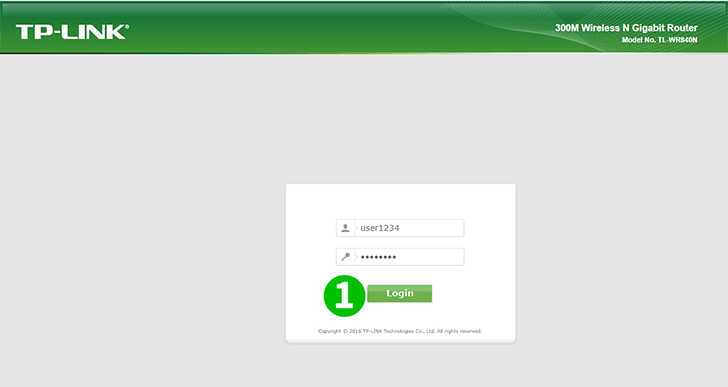
1 Conectați-vă routerul TL-WR840N cu numele de utilizator și parola
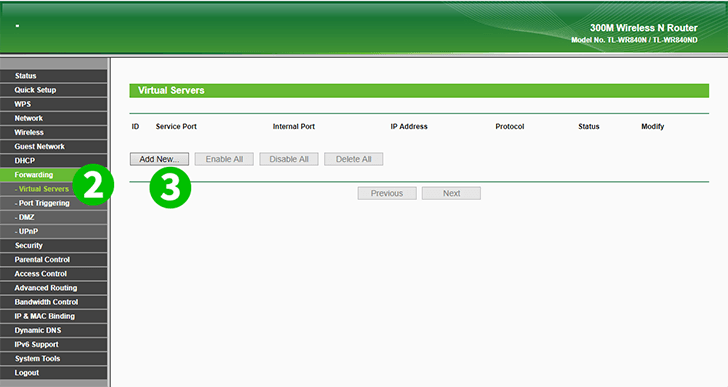
2 Faceți clic pe „Forwarding” și „Virtual Server” în meniul principal din stânga
3 Faceți clic pe butonul „Add New...”
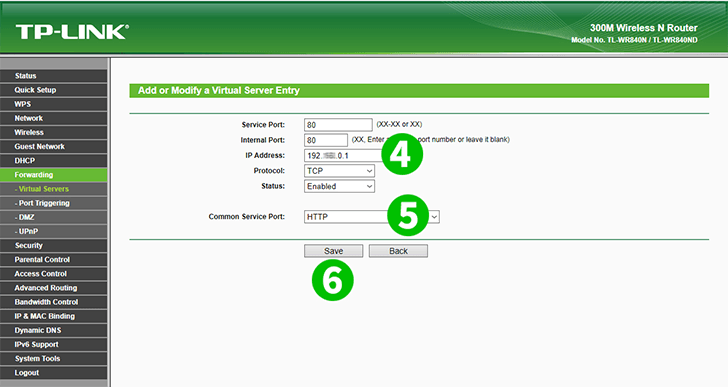
4 În caseta de text „IP Address”, completați adresa IP a computerului care are în funcțiune cFos Personal Net
5 În lista de opțiuni „Common Service Ports”, selectați „HTTP” pentru a utiliza setările portului
6 Salvați noile setări făcând clic pe butonul „Save”
Redirecționarea porturilor este acum configurată pentru computer!
Activați redirecționarea porturilor pentru TP-Link TL-WR840N
Instrucțiuni privind activarea port forwarding pentru TP-Link TL-WR840N